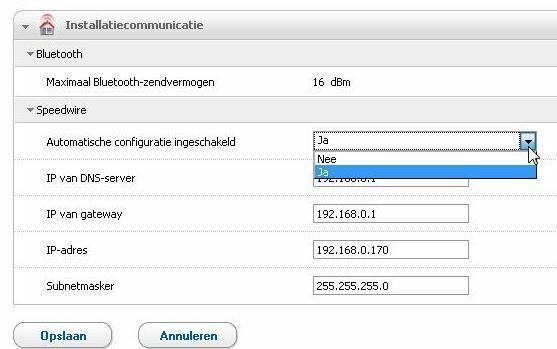- AustraliaEnglish
- BelgiumDutchFrench
- BrasilPortuguese
- CanadaEnglish
- FranceFrench
- GermanyGerman
- GlobalEnglishFrenchSpanish
- GreeceGreek
- IndiaEnglish
- ItalyItalian
- JapanJapanese
- LuxembourgFrench
- Middle East & AfricaEnglish
- NetherlandsDutch
- PolandPolish
- PortugalPortuguese
- SpainSpanish
- SwedenSwedish
- TurkeyEnglish
- United KingdomEnglish
- United States of AmericaEnglish
Een vast IP-adres instellen voor een Webconnect verbinding
Oktober 2013
Sommige klanten hebben last van uitval in de verbinding van hun omvormer naar het internet via de Webconnect. Eén van de oorzaken kan zijn, dat de router bij het vernieuwen van het IP-adres, geen nieuw IP-adres toewijst aan de omvormer. In dat geval kan het helpen, om van het IP-adres van de omvormer een vast IP-adres te maken, in plaats van een dynamisch adres (DHCP).
De omvormer een vast IP geven zorgt namelijk voor een stabielere verbinding. Dit komt omdat de omvormer altijd dezelfde IP adres heeft en de router kent de omvormer door zijn IP adres. Als we de poorten of DMZ gaan gebruiken koppelen we de deze functie aan het IP adres van de omvormer. Hier kunt u al meteen zien wanneer de omvormer telkens een willekeurig IP adres krijgt dat de UDP poorten of DMZ niet meer overeen komen met de omvormer. De verbinding met Sunny Portal wordt verbroken waardoor de data en grafieken niet meer op Sunny Portal verschijnen.
Wat is het verschil tussen een vast en een dynamisch IP-adres (DHCP)?
De meeste apparaten in een Lokaal Netwerk staan ingesteld op ‘DHCP’ (Dynamic Host Control Point). Dat betekent dat, wanneer ze in een netwerk communiceren (via een netwerk kabel of via WLAN), ze automatisch een werkend IP-adres krijgen toegewezen door de router. Dat is praktisch, want dan hoeft de gebruiker zelf niet na te denken over IP-adressen en subnet-vensters. De router doet al het werk. Het op deze manier verkregen IP-adres wordt ook een ‘dynamisch’ adres genoemd, omdat de router ook om de zoveel tijd kan besluiten het IP-adres van de aangesloten toestellen te vernieuwen.
Wanneer het toestel op een ‘vast’ IP adres wordt ingesteld, zal de router dit IP-adres niet meer kunnen vernieuwen. Het toestel heeft één vastgesteld IP-adres en dat zal niet meer veranderen.
Hoe kunnen we het IP-adres van de omvormer van een dynamisch adres overzetten naar een vast adres?
U kunt het IP-adres van de omvormer instellen door in te loggen via Sunny Explorer. U kunt dit doen ofwel via Bluetooth (voor de New Generation toestellen), ofwel via Speedwire (voor alle toestellen). Om in te kunnen loggen via Speedwire sluit u uw computer aan op dezelfde router als waar de omvormer op is aangesloten, of u sluit de netwerk kabel van de omvormer rechtstreeks aan op de PC.
Log in als installateur en klik op de omvormer. Ga vervolgens naar de tab ‘Instellingen’, en zoek het gedeelte ‘Installatiecommunicatie’. Klik op ‘Bewerken’, en kies bij de regel ‘Automatische configuratie ingeschakeld’ de optie ‘Nee’. Klik vervolgens op ‘Opslaan’.
Het IP-adres van de omvormer is nu een vast IP-adres geworden. U kunt overigens hier desgewenst ook een ander IP-adres invoeren voor de omvormer, bij de regel ‘IP-adres’.
(Let wel, het IP-adres moet beginnen met 192.168. en het subnetmasker moet in het algemeen 255.255.255.0 blijven.)